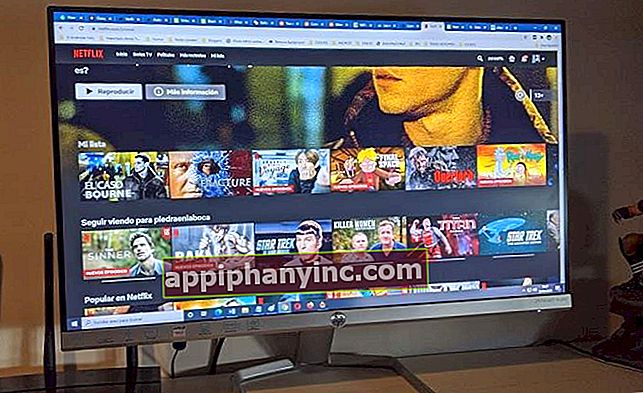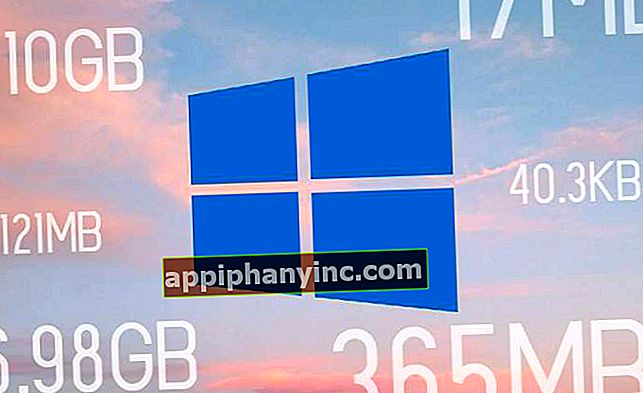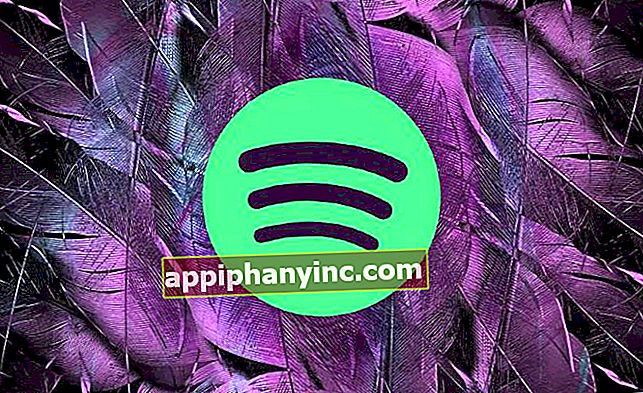Luo avattava valikko Excelissä - Iloinen Android

Jos haluat luoda mallin tai lomakkeen Exceliin, joskus on hyödyllistä lisätä luetteloita tai avattavia valikoita valittavissa olevilla arvoilla.
Tämän tyyppinen avattava valikko voi saada tietoja joko itse laskentataulukon soluista tai ulkoisesta tiedostosta. Jos tarvitset yksinkertaisen lomakkeen luomisen, ei ole kovin käytännöllistä ottaa luettelotietoja toisesta tiedostosta, joten tällä kertaa rajoitun näkemään sinulle helpoimman tavan luoda tällainen valikko.
Valitse ensin, mihin haluat luoda avattavan valikon ja mitkä arvot haluat luettelon sisältävän. Tässä esimerkissä, jonka näytän sinulle alla olevassa kuvassa, aiomme luoda avattavan luettelon soluun C3. Vasempaan laitan luettelon nimen "Osasto. ”, Tunnistaa se. Toiseen sarakkeeseen, poispäin muusta taulukon tiedoista, olen kirjoittanut kentät, jotka haluan näkyä luettelossa tai valikossa, jonka aion luoda.
Siirry sitten välilehteen Tiedot ja napsauta Tietojen validointi.

Tietojen vahvistusikkunan välilehdellä Asetus Valita Salli: Luettelo. Näet, kuinka vaihtoehto näkyy alla Lähde. Napsauta oikealla näkyvää pientä kuvaketta (katso kuva).

Palataan laskentataulukkoon. Valita vapauttamatta vasenta painiketta solut, jotka haluat näkyvän luettelossa. Katso ikkunaa Tietojen validointi Luetteloon valitsemasi solut tulevat näkyviin. Kuvan esimerkissä olemme valinneet solut H3 - H7. Lehdistö Tulla sisään.

Palataan takaisin ikkunaan Tietojen validointi. Näet kuinka nyt kentällä Lähde se, jota seuraa valitsemasi solut, tulee näkyviin. Lehdistö Hyväksyä.

Luettelo luotu.

Lopuksi, jos et halua luettelon arvojen näkyvän, koska se ei ole kovin esteettinen, voit valita sarakkeen ja napsauttamalla hiiren kakkospainikkeella Piilottaa joten tätä saraketta ei näytetä.